
Adım 1: Kulaklık bağlantısı ve mikrofon aktivasyonu
Öncelikli görev, kulaklığı bilgisayara bağlamaktır. Bunu yapmak için, ana kartta, sistem biriminin ön paneli veya dizüstü bilgisayar yuvası, bu tür bir bağlantı için tasarlanmış 3,5 mm'nin karşılık gelen konnektörleri vardır. Herkes anlayacak, ancak kablosuz veya Bluetooth konektörünü kullanarak kablosuz cihazların sahiplerinden zorluklar ortaya çıkabilir. Böyle bir bağlantı yapıldığı hakkında daha fazla bilgi Aşağıdaki linkte makalede yazılır.
Devamını oku: Kablosuz kulaklıkları bir bilgisayara bağlayın

Daha sonra, engellenmemiş ayarını başlatmak ve kullanmak için mikrofonu etkinleştirmeniz gerekir. Birçok modelde, mikrofon varsayılan olarak çalışır ve gemide bile devre dışı bırakmanıza izin veren hiçbir düğme bulunmamaktadır. Bununla birlikte, gameimasküler cihazlarla çalışırken, bazen mikrofonun düğmesine basılarak veya konumunu değiştirerek etkinleştirildiği belirtilebilir. Talimatlarda yazılmamışsa, giriş cihazının etkinleştirilmesinin türünü belirlemek için ekipmanın tasarımını dikkatlice okuyun. Düğme basıldığında veya mikrofonu hazır olma moduna getirdikten sonra dahil olursa, bazen değişiklikleri bildiren kulaklıklarda bir ses belirir.
Bazen kulaklıkların neredeyse her zaman yerleşik mikrofona yansıyan bir bilgisayar veya dizüstü bilgisayar tarafından tanımlanmadığı bir durum vardır. Ardından, problemin farklı düzeltmeleri yöntemlerini denemelisiniz, her birini etkili bir şekilde aramada döndürmelisiniz.
Devamını oku: Windows 10'daki kulaklıkların görünürlüğüyle ilgili sorunları çözme
Adım 2: Markalı İndirme
Eğer kulaklık modelinin bütçe segmentinden sahibiyseniz, büyük olasılıkla bu cihazı yönetmek için özel bir program yoktur, bu yüzden bu adım atlanabilir. İşlevselliği genişleten ve oyunlarla uyumluluk sağlayan bu tür bir yazılımın varlığı, oyun cihazlarının karakteristiğidir. Arama ve kurulum ilkesini göz önünde bulunduracağız, böylece böyle bir programa ihtiyaç duyan herkes indirebilir ve ekipmanı senkronize edebilir.
- Kulaklık modelinizin adını arama motoruna sürdü ve resmi web sitesinde sayfaları bul. Bunun yerine, üreticinin web sitesinin ana sayfasına gidebilir ve bağımsız olarak arama dizgisinde bir istek girebilirsiniz. Ardından, kulaklık modeliniz için "Destek" bölümünü seçin.
- Yeni sayfayı indirdikten sonra, siteye bağlı olarak "İndirme Dosyaları" bölümüne gidin, farklı olarak adlandırılır: "İndirme", "İndirme" vb.
- Mevcut dosyaların listesi arasında, kulaklığı oyunlarda ve esnek ayarlarını kullanmak için tasarlanmış en son yazılım sürümünü bulun. Uygun düğmeye basarak indirmeye başlayın.
- Yürütülebilir dosyanın indirilmesini tamamlamayı bekleyin, açın ve standart kurulum talimatlarını izleyin.
- Programı çalıştırın ve kulaklık algılamanın doğru gerçekleştiğinden emin olun. Mevcut ayarları (her birinde farklı) göz atın ve ne değiştirmek istediğine karar verin.





Yukarıdaki talimatın, Logitech'ten gelen oyun cihazlarının modellerinden birine dayanan bir örnek olduğunu belirleyeceğiz. Sitenin diğer görünümüne ve gerekli yazılımı araştırmak için biraz farklı bir yöntemle karşılaşabilirsiniz, ancak genel eylem ilkesi aynı kalır.
Adım 3: OS'de Mikrofon Kontrolü
Cihaz çalışmaya hazırdır, ancak her zaman kullanıcı yazılım ayarlarını kullanmak için çıkmaz veya bu yazılım sadece eksiktir. Bu durumda, işletim sisteminde mevcut parametrelere dikkat etmeniz gerekecektir. Sesi yakalamak için sesi ayarlamak istediğiniz ana ve en kullanışlı olarak çalışalım.
- Başlat menüsünü açın ve bir vites biçimindeki simgeyi tıklatarak "Parametreler" a gidin.
- Fayanslar arasında birinci "Sistem" seçeneğini seçin.
- "Ses" sekmesini tıklayın ve mikrofonun giriş cihazı olarak seçildiğinden emin olun, kulaklıklarla bağlanmış. Öyle değilse, listeyi genişletin ve oradaki uygun ekipmanı bulun.
- "İlişkili parametreler" bloğunda, "Ses Kontrol Paneli" bağlantısını tıklayın.
- Yeni pencerede "Kayıt" sekmesiyle ilgileniyorsunuz.
- Özelliklerini açmak için geçerli mikrofona çift tıklayın.
- "Seviyeler" sekmesinde, ses seviyesini bulacaksınız ve kontrolü geliştireceksiniz. İkincisi yalnızca standart hacim eksikse kullanın.
- "Dinle" de, bu cihazdan dinleme işlevini etkinleştirebilirsiniz ve ardından mikrofon tarafından yakalanan sesler otomatik olarak kulaklıklara iletilir ve onu izlemesine izin verir. Bir yankınız varsa, bu parametrenin devre dışı bırakıldığından emin olun.
- "Gelişmiş" sekmesi, genellikle hiçbir şeyi değiştirmek için gerekli değildir ve "iyileştirmeler" de, yankı ve yabancı sesleri kaldıran ek ayarlar vardır (varlıkları kullanılan ses sürücüsüne bağlıdır).
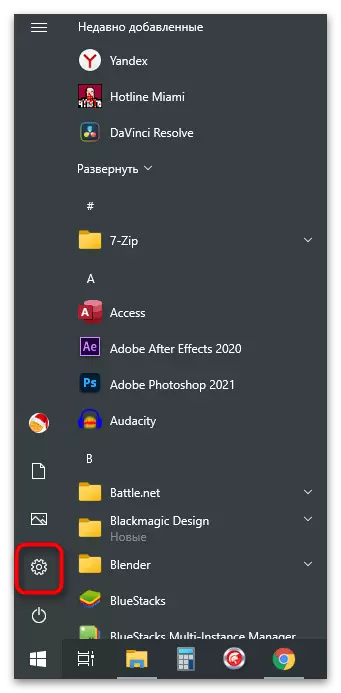
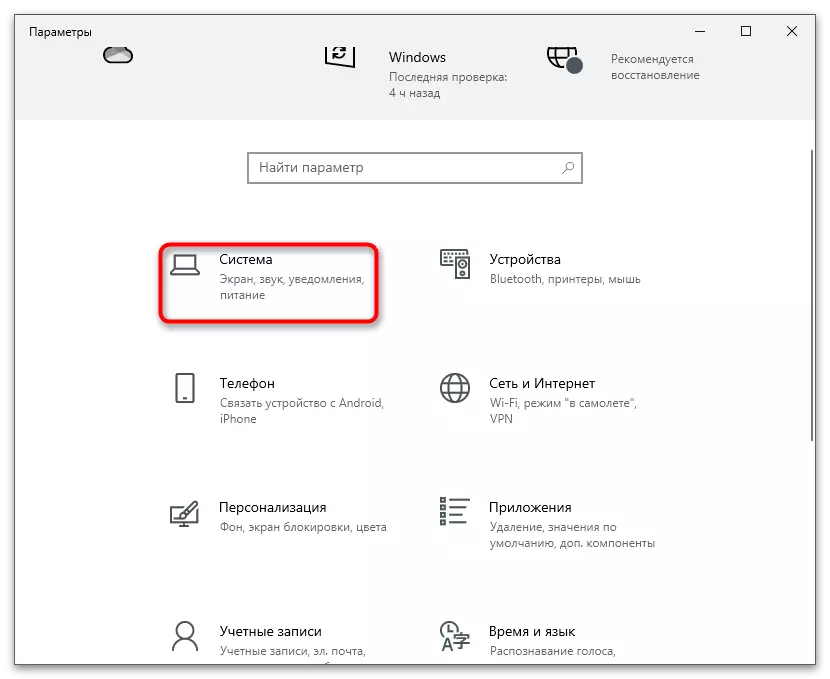
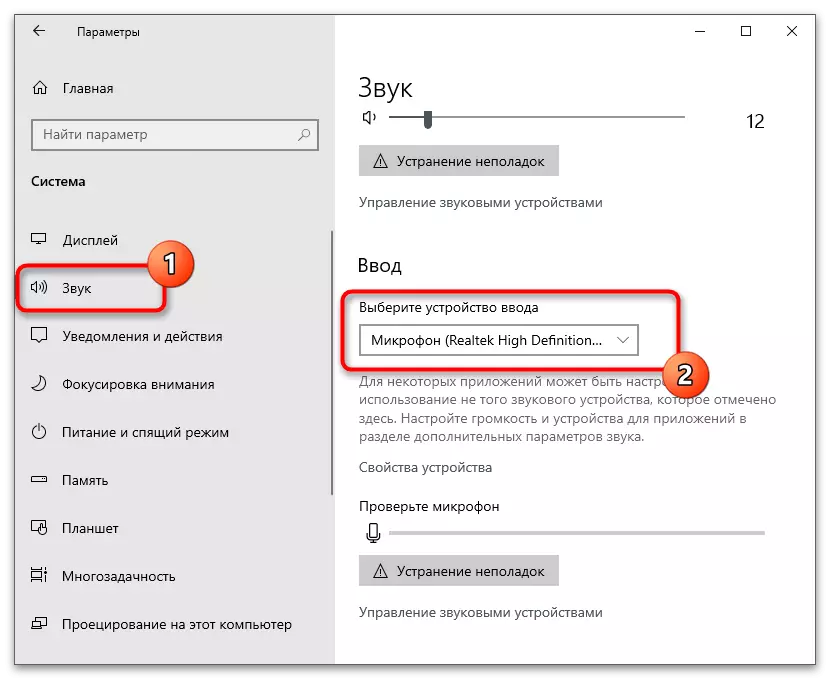
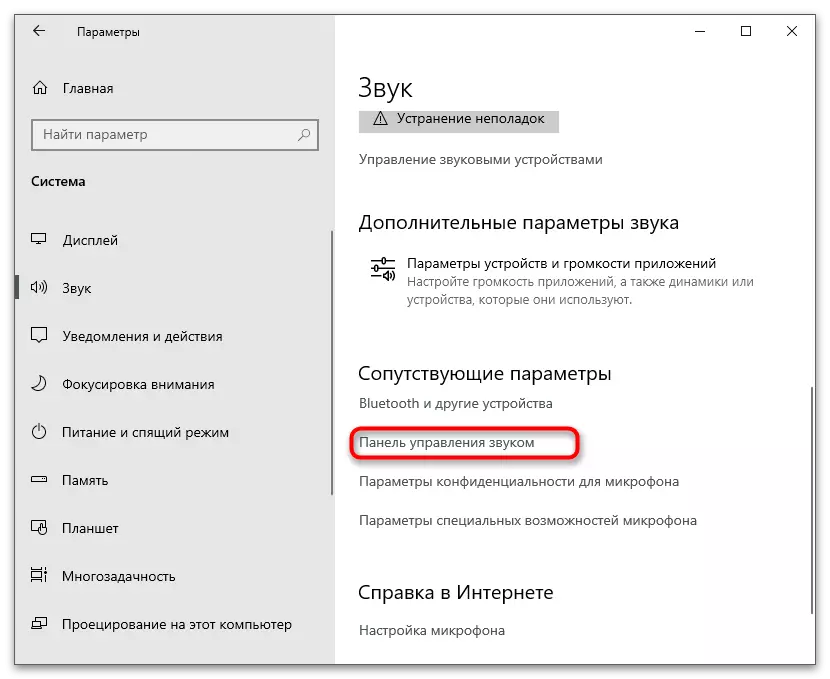

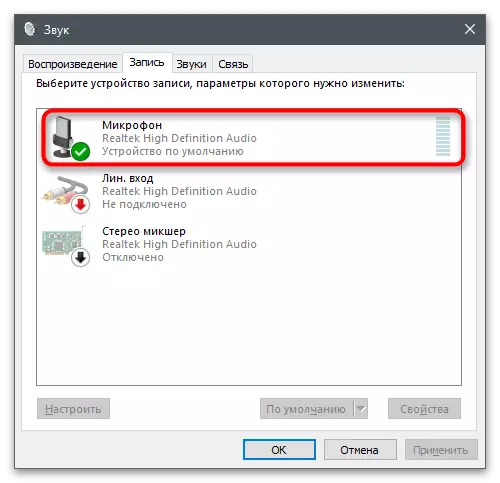
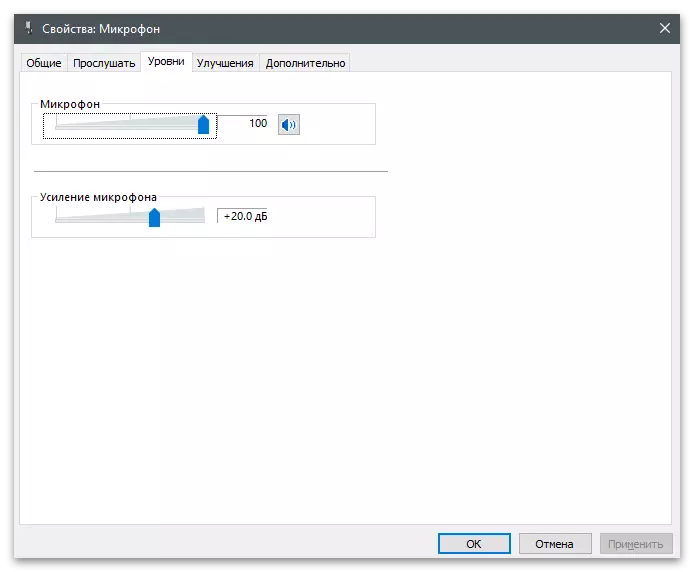
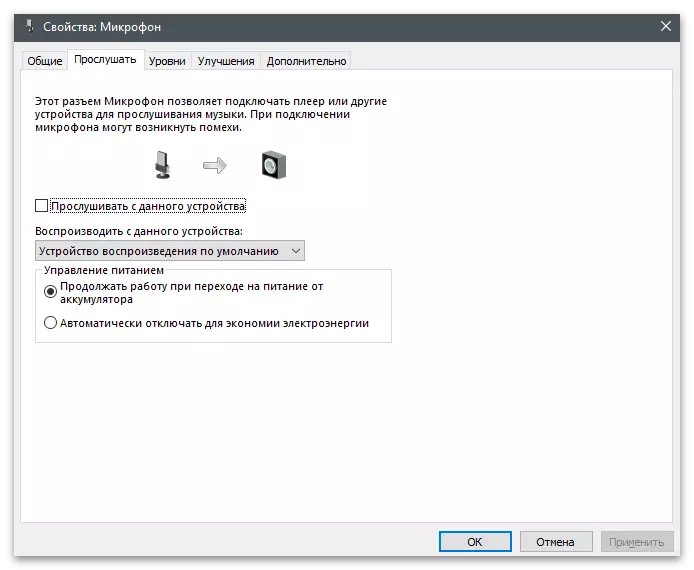

Giriş aygıtlarını değiştirmek, ses seviyesini değiştirmek veya iyileştirmelerle çalışmak için istediğiniz zaman açıklanan menüye dönebilirsiniz. İşlemler sadece belirlenen hedeflerden yapılır.
Adım 4: Uygulamalar için İzinler
Bazen varsayılan işletim sistemi ayarları, mikrofona herhangi bir uygulama erişiminin sırasıyla herhangi bir uygulama erişiminin yasak olduğu şekilde sergilenmektedir, sesini ondan yakalamak için ekipmanı bile görmeyecektir. Parametreleri kontrol etmek ve bunları kendi takdirinize göre değiştirecek, örneğin, bazı programların mikrofonu kullanmasına izin verilmesi gerektiğinde, diğeri ise yasaklamaktır.
- Aynı pencerede "Parametreler" Bu sefer "Gizlilik" bölümüne gidin.
- Sol panelde, "Mikrofon" kategorisini seçin.
- Uygun anahtarı taşıyarak mikrofon uygulamalarına erişime izin verin.
- Parametrelerle listeye girin ve yüklü tüm uygulamaların ayrı bir listesini bulun. Böylece, çözünürlüğü her biri için ayrı ayrı yönetebilirsiniz, kapatma veya mikrofona erişim dahil.
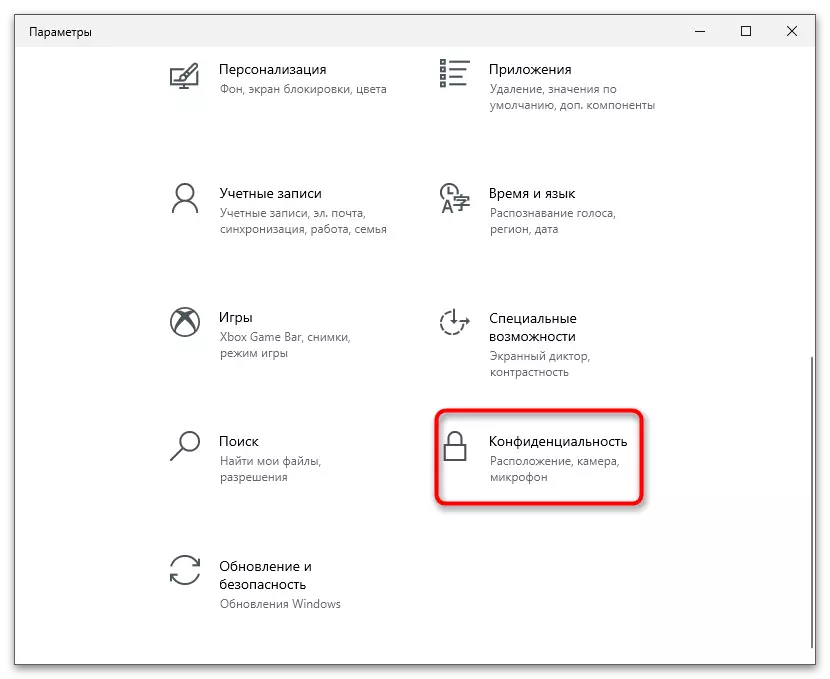


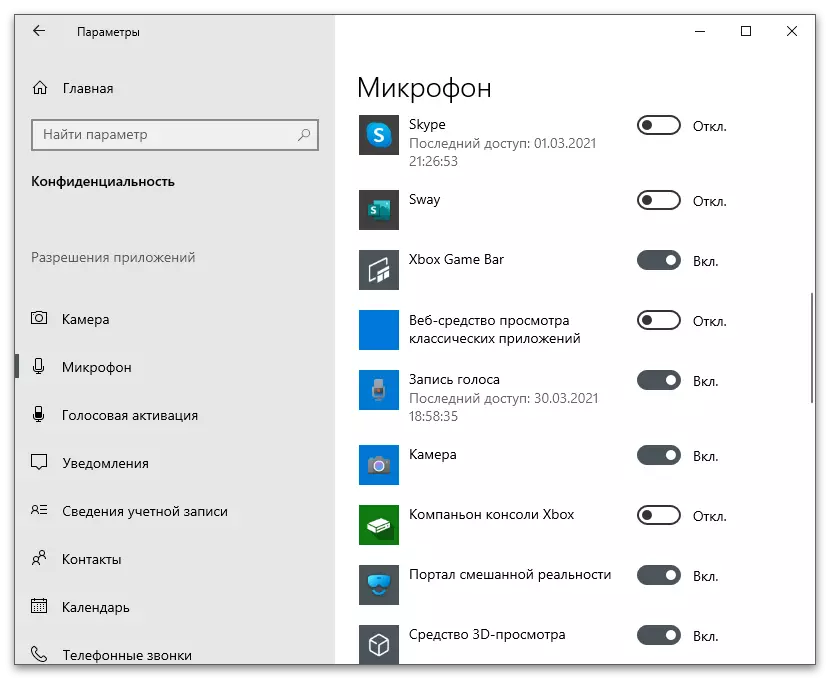
Adım 5: Programlar ve Oyunlarda Mikrofon Kullanın
Tüm ayarlar başarıyla tamamlanır, bu, mikrofonun doğrudan kullanımına doğrudan amacıyla devam edebileceğiniz anlamına gelir. Farklı programlarda ve oyunlarda eylemler aynıdır, ancak farklılıklarına sahiptir. Örneğin, Skype'da, ses ayarları da dahil olmak üzere bazı parametreleri ek olarak değiştirmeniz gerekebilir. Bu, web sitemizdeki başka bir makalede şöyle yazılmıştır.
Devamını oku: Mikrofonun Skype'ta iletişim kurmak için ayarlanması
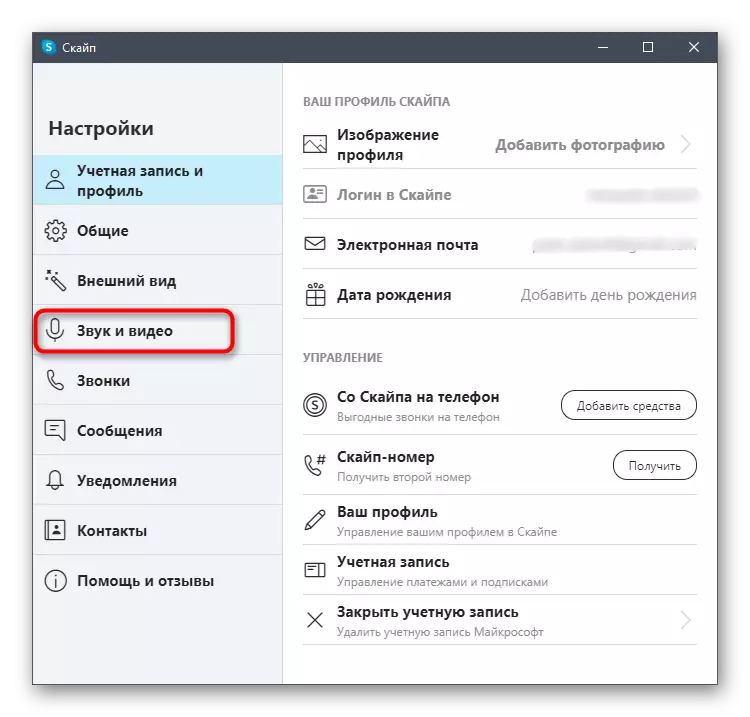
Bildirim görevlisi olan iletişim için popüler program olan geliştiriciler, giriş aygıtı için çok sayıda farklı ayar eklediler, kullanıcıyı herhangi bir parametreyi esnek bir şekilde değiştirme yetkisine sağlayan, mikrofonun aktivasyonunun türünü ve bunun için iyileştirmeyi seçin. Ancak, varsayılan değerler herhangi bir sorun olmadan sesle iletişim kurmanıza izin verdiğinden, yapılandırmayı kullanmaya ve yapılandırmadan çalışmaya başlayabilirsiniz.
Devamını oku: Uyumlulukta Mikrofon Ayarı
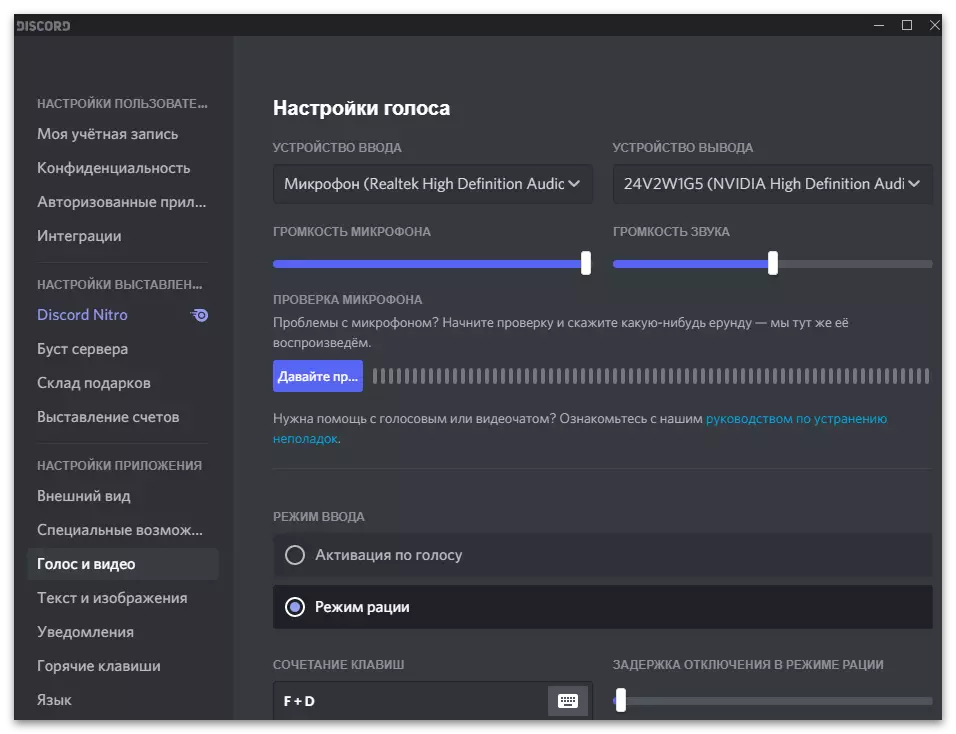
Oyunlar hakkında konuşursak, counter-greve girme örneğini sunuyoruz: Küresel saldırgan. Bu uygulamada, mikrofon her maçta aktif olarak kullanılır, ancak ayarları çok değil. Aktivasyon türünde ve buhar kaplaması ile ilgili diğer parametrelerde bir değişiklik vardır. Cihazın sadece poliste değil, aynı zamanda tam olarak gerekli olduğu diğer oyunların nasıl kullanılacağını kabaca anlamak için aşağıdaki talimatları tanımak için sunuyoruz.
Devamını oku: Counter-Strike'de Mikrofon Ayarı: Küresel Saldırgan
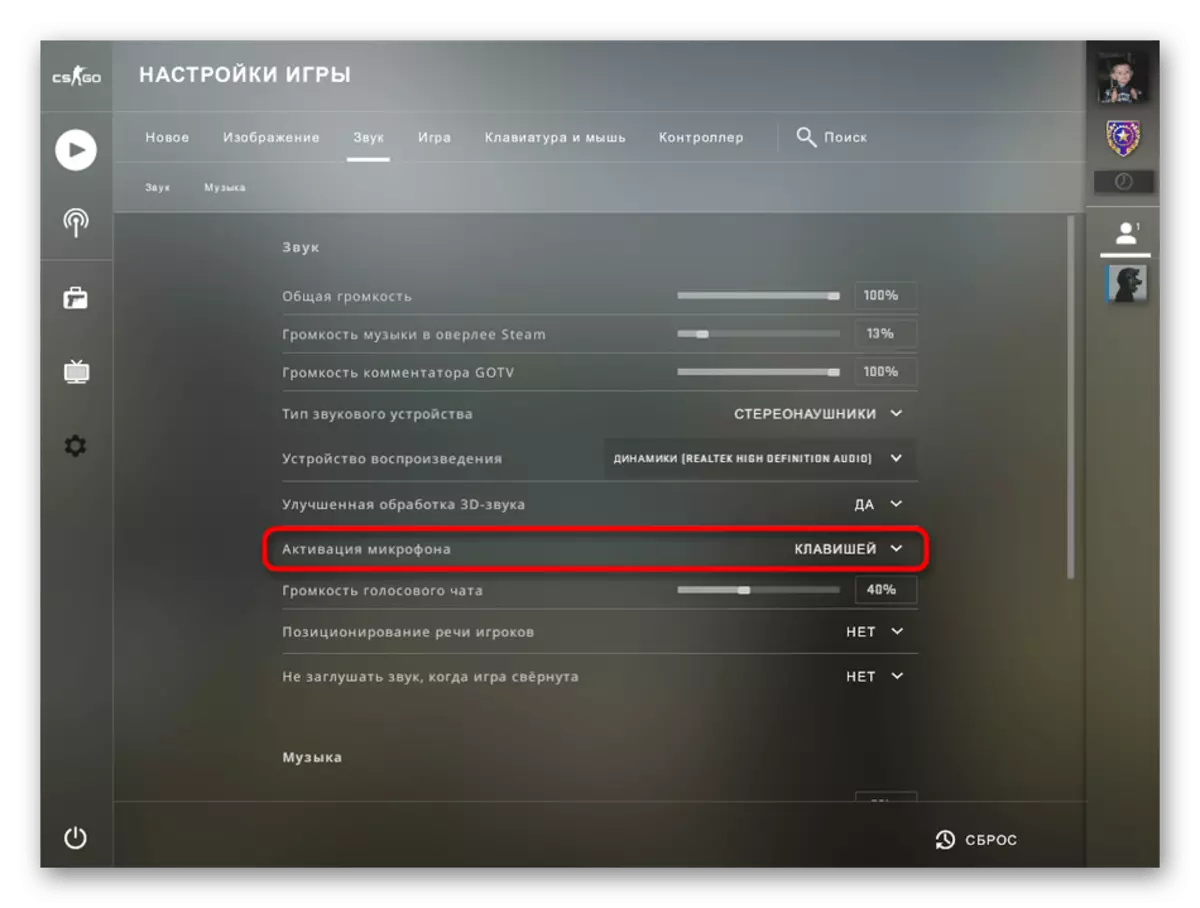
Adım 6: Mikrofonu kapatın
Çalışma mikrofonu her zaman bir bilgisayar kullanırken ihtiyaç duyulmaz ve kabloyu manuel olarak devre dışı bırakın, özellikle de cihazın geçici devre dışı bırakılmasının daha uygun yöntemleri olduğunda, en iyi geri alınmaz değildir. Bu, hem kulaklıklardaki ve işletim sisteminin kendisinde hem de fiziksel düğmelerin yardımıyla yapılabilir. Kullanılmadığında bu durumlarda mikrofonun bağlantısını kesme yöntemini almak için aşağıdaki malzemeyi okuyun.
Devamını oku: Kulaklıklardaki mikrofonu devre dışı bırak

Olası sorunları çözme
Önceki adımları tamamladıysanız, mikrofonu yapılandırdıysanız ve bunu test etmek için uygulamayı başlattı, ancak sesin okumadığı veya PC'nin bağlantısı sırasında yeni ekipman algılamadığı ortaya çıktı, durumu bulmaya başlamanız gerekecek. Bu, web sitemizdeki başka bir makalemde, içinde, kulaklıktaki mikrofonun çalışmasıyla hataları çözmek için yaklaşık beş farklı yöntem tarif edildiği. Uygun bir çözüm ararken zaman ve zorla tasarruf etmek için sırayla onları gerçekleştirmeniz önerilir.
Devamını oku: Windows 10'da Mikrofon Sorunları Sorunları Giderme

